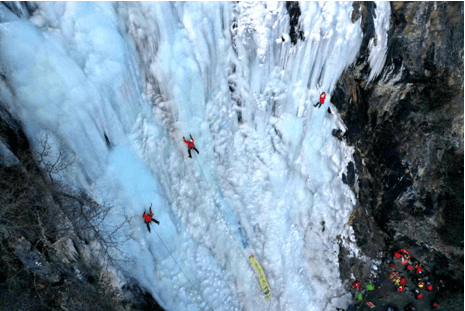电脑屏幕出现异常颜色怎么办?
电脑屏幕出现异常颜色怎么办?
当我们使用电脑时,偶尔会遇到屏幕显示异常的情况,比如出现奇怪的色彩或颜色失真。这可能是由多种原因引起的,包括硬件故障、驱动问题或设置错误等。本文将向您介绍一些常见的电脑屏幕异常颜色问题以及如何解决它们。
1. 调整屏幕色彩设置
首先,您可以尝试调整电脑的屏幕色彩设置。在Windows系统中,您可以通过以下步骤进行操作:
1、右键单击桌面上的空白区域,选择“显示设置”。
2、在显示设置页面中,滚动到屏幕下方的“高级显示设置”部分。
3、点击“高级显示设置”,然后选择“色彩管理”。
4、在色彩管理中,您可以调整色彩校正、亮度、对比度和饱和度等设置,以找到最适合您的屏幕显示颜色。
2. 更新显示驱动程序
如果调整屏幕色彩设置没有效果,那么可能是因为显示驱动程序过时或损坏。您可以按照以下步骤更新显示驱动程序:
5、打开设备管理器,方法是右键单击“此电脑”(或“我的电脑”),选择“属性”,然后点击“设备管理器”。
6、在设备管理器中,展开“显示适配器”选项。
7、找到您的显示适配器,并右键单击它,选择“更新驱动程序”。
8、如果您有互联网连接,选择“自动搜索更新的驱动程序软件”选项,然后按照提示进行操作。
9、如果您没有互联网连接,您可以从显示适配器制造商的官方网站下载最新的驱动程序,并按照它们的说明进行安装。
3. 检查硬件连接
有时,电脑屏幕显示异常的原因可能是因为硬件连接问题。您可以检查以下内容:
10、确保视频线(如VGA、HDMI或DVI线)与电脑和显示器正确连接。
11、摇动或拔插视频线,看看是否有任何变化。
12、尝试使用另一根视频线进行连接,以排除线缆故障。
13、检查电脑和显示器上的连接口是否干净,无灰尘或脏物。
4. 运行屏幕故障排除工具
一些电脑和显示器品牌提供了专门的故障排除工具,可以帮助您诊断和解决屏幕显示异常的问题。您可以根据品牌和型号搜索相关的故障排除工具,并按照它们的说明进行操作。
5. 寻求专业帮助
如果您尝试了以上方法仍然无法解决电脑屏幕显示异常的问题,那么可能需要寻求专业帮助。您可以联系电脑品牌的客户支持中心或带电脑去最近的维修中心。
总结
电脑屏幕出现异常颜色怎么办?,当您的电脑屏幕显示异常颜色时,可以通过调整屏幕色彩设置、更新显示驱动程序、检查硬件连接、运行屏幕故障排除工具或寻求专业帮助来解决问题。根据具体情况选择合适的方法,并记得备份重要的文件和数据以防万一。希望本文的建议能帮助您解决电脑屏幕出现异常颜色的问题!